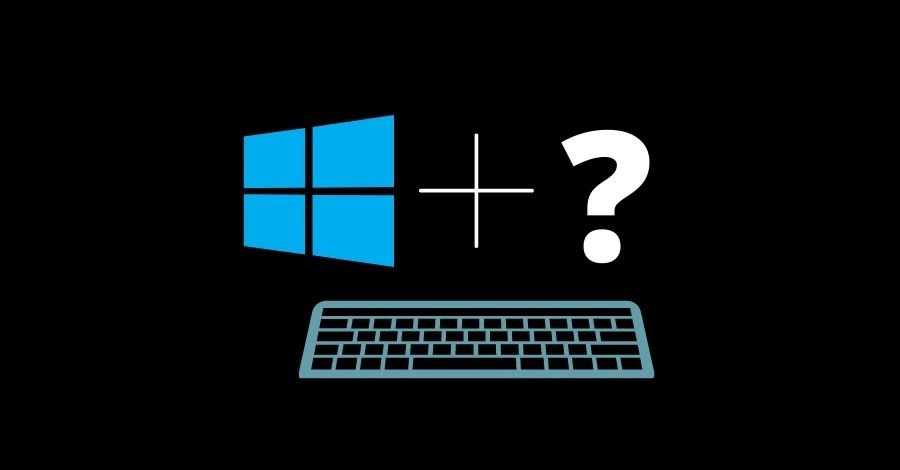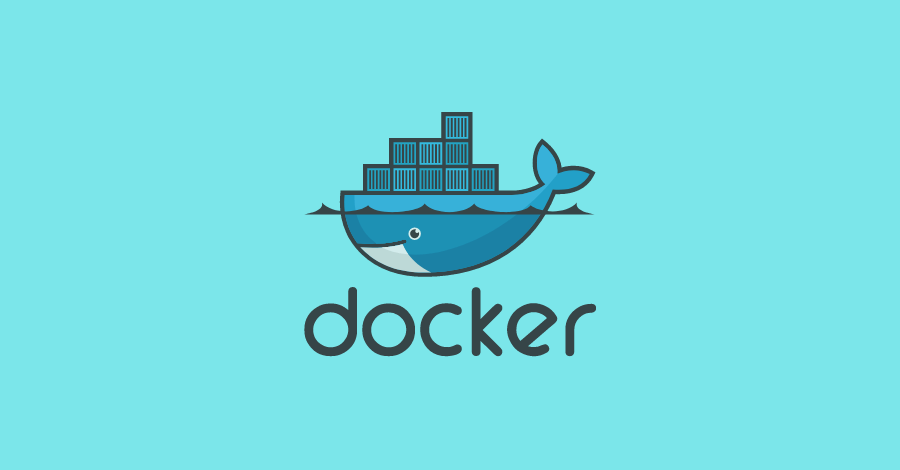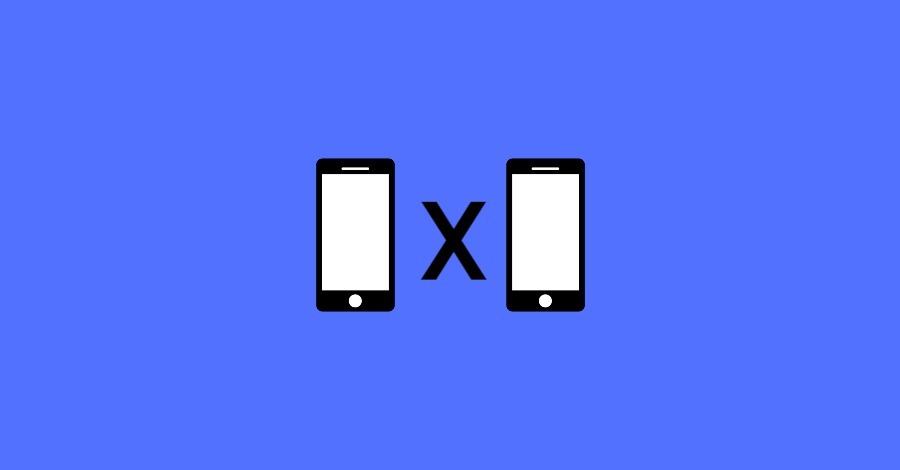Um único atalho windows no teclado pode reduzir um pouco suas tarefas em comparação com o uso do mouse ou menus de navegação. Isso pode não parecer muito, mas some todas essas horas economizadas em uma semana ou mês e você economizará muito tempo.
É por isso que é importante conhecer o maior número possível de atalhos do sistema operacional/atalhos do windows, no caso. Experimente alguns comandos de tecla e você verá como é útil. Aqui estão os principais dos atalhos do windows no teclado mais indispensáveis para computadores.
Tabela de Conteúdo
Teclas de atalho Windows
Ctrl+Z: desfazer
Ctrl+Z reverte sua última ação, não importa qual programa você esteja executando. Se você acabou de substituir um parágrafo inteiro no Microsoft Word ou excluiu um arquivo que não queria, isso é definitivamente um salva-vidas.
Ctrl+W: fechar
Outro atalho que pode ser usado em quase qualquer lugar, Ctrl+W fechará o que você estiver visualizando. Portanto, feche as janelas do explorador de arquivos, guias do navegador ou arquivos de imagem abertos sem se preocupar em aprimorar o botão Fechar.
Ctrl+A: selecione todos
Este comando permite destacar todo o texto em um documento ou selecionar todos os arquivos em uma pasta. Pressionar Ctrl + A economiza tempo clicando e arrastando o mouse.
Alt+Tab: alternar aplicativos
Este bebê é um dos atalhos clássicos do Windows e é muito útil quando você está executando vários aplicativos. Então, basta pressionar Alt+Tab para rolar rapidamente por todas as janelas abertas.
Alt+F4: fecha o aplicativo
Outro atalho antiquado, Alt + F4, fecha o aplicativo ativo, para que você possa pular a localização do menu na tela. Não se preocupe em perder o trabalho não salvo com este comando – ele solicitará que você salve o documento antes de fechá-lo.
Atalhos de navegação do Windows
Win+D: mostra ou oculta a área de trabalho
Esta combinação de teclado minimiza todas as janelas abertas e exibe sua tela inicial. Portanto, ee você armazenar filas e filas de arquivos e atalhos em sua área de trabalho, o Win+D lhe dará acesso instantâneo a eles.
Win + Seta para a esquerda ou Win + Seta para a direita: janelas de encaixe
A janela de encaixe simplesmente a abre em um lado da tela (esquerda ou direita, dependendo de qual seta você acertar). Isso permite que você compare duas janelas lado a lado e mantenha seu espaço de trabalho organizado.
Win+Tab: abre a visualização de tarefas
Assim como Alt+Tab, esse atalho permite alternar entre aplicativos, mas abre o alternador de aplicativos do Windows atualizado. A versão mais recente exibe miniaturas de todos os programas abertos na tela.
Tab e Shift+Tab: move para frente e para trás pelas opções
Quando você abre uma caixa de diálogo, esses comandos avançam (Tab) ou retrocedem (Shift+Tab) pelas opções disponíveis, economizando um clique. Portanto, se você estiver trabalhando em uma caixa de diálogo com várias guias, pressione Ctrl+Tab ou Ctrl+Shift+Tab para navegar por elas.
Ctrl+Esc: abre o menu iniciar
Se você estiver usando um teclado que não tenha uma tecla do Windows, esse atalho abrirá o menu Iniciar. Caso contrário, um pressionamento rápido da tecla Windows fará o mesmo. Dessa forma, você pode permanecer no teclado e usar as teclas de cursor, Tab e Shift+Tab para navegar no menu Iniciar.
Teclas de atalho Windows avançados
F2: Renomear
Basta destacar um arquivo e pressionar F2 para renomeá-lo. Este comando também permite editar texto em outros programas – por exemplo, pressione F2 no Microsoft Excel e você poderá editar o conteúdo da célula em que está.
F5: Atualizar
Confira F5 enquanto explora a família de teclas de função. Portato, essa chave atualizará a página – um bom truque quando você estiver usando um explorador de arquivos ou navegador da web. Após a atualização, você verá a versão mais recente da página que está visualizando.
Win+L: bloqueie seu computador
Proteja seu computador de olhares indiscretos com este combo de teclado até você sair. Win+L bloqueará a máquina e retornará à tela de login, portanto, qualquer bisbilhoteiro precisará da senha da sua conta de usuário para recuperar o acesso.
Win+S: janela de pesquisa
A barra de tarefas do Windows tem uma caixa de pesquisa prática que permite testar a Cortana ou navegar em seus aplicativos e arquivos salvos. Use este atalho de teclado para ir direto para ele e digite seu termo de pesquisa.
Win+PrtScn: atalho print screen
Não há necessidade de abrir uma ferramenta de captura de tela dedicada: Win+PrtScn pega a tela inteira e a salva como um arquivo PNG na pasta Screenshots dentro da pasta Imagens. Ao mesmo tempo, o Windows também copiará a imagem para a área de transferência. Se você não quiser fazer uma captura de tela da tela inteira, a combinação Alt+PrtScn fará apenas uma captura de tela da janela ativa, mas copiará apenas esta imagem para a área de transferência, para que você não obtenha um arquivo salvo.
Ctrl+Shift+Esc: gerenciador de tarefas atalho
O Gerenciador de Tarefas é a janela para tudo que está sendo executado em um sistema Windows, desde programas abertos até processos em segundo plano. Então, este atalho abrirá o gerenciador de tarefas, independentemente do aplicativo que você estiver usando.
Win + C: Inicie uma conversa com a Cortana
Este atalho coloca a Cortana no modo de escuta, mas você deve habilitá-lo antes de tentar. Portanto, para fazer isso, abra a Cortana na caixa de pesquisa da barra de tarefas, clique no ícone de engrenagem e ative o atalho de teclado. Após ativar o atalho, pressione Win + C sempre que quiser falar com o assistente digital. Você pode fazer isso no lugar ou além de “Ei Cortana”.
Win+Ctrl+D: adiciona uma nova área de trabalho virtual
Uma área de trabalho virtual cria uma tela secundária onde você pode armazenar alguns aplicativos e janelas abertos, oferecendo espaço extra para trabalhar. Portanto, este atalho permite que você crie um. Dessa forma, clique no botão Exibição de tarefas à direita da caixa de pesquisa da barra de tarefas para alternar de uma área de trabalho para outra. No entanto, você ficar com os atalhos: Win + Ctrl + Seta percorrerá suas áreas de trabalho abertas, Win + Ctrl + F4 fechará o que você estiver visualizando no momento e alternará suas janelas e aplicativos abertos para a próxima área de trabalho virtual disponível.
Win+X: abre o menu oculto
O Windows tem um menu Iniciar oculto chamado menu Quick Links que permite acessar todas as principais áreas do sistema. Portanto, a partir daqui, você pode ir diretamente ao Gerenciador de dispositivos para visualizar e configurar qualquer hardware atualmente conectado ao sistema, como impressoras ou teclados. Dessa forma, como alternativa, você pode abrir rapidamente uma janela do Prompt de Comando do PowerShell para acessar comandos avançados do Windows.
Alt+F4 (Na área de trabalho): atalho para desligar pc
Então, esse é o atalho para desligar pc, mas para funcionar você precisa estar na área de trabalho, caso contrário você irá fechar a janela que estiver aparecendo. O Alt+F4 ele fecha o programa que está aparecendo na tela, inclusive o windows, por isso você precisa estar na área de trabalho.
Conclusão
Esta é uma lista indispensável de atalhos do windows no teclado que você precisa conhecer para ter um produtividade melhor.
Coloque nos comentários desse post se está faltando algum atalho windows.
Leia também: O que é um ataque DDoS?